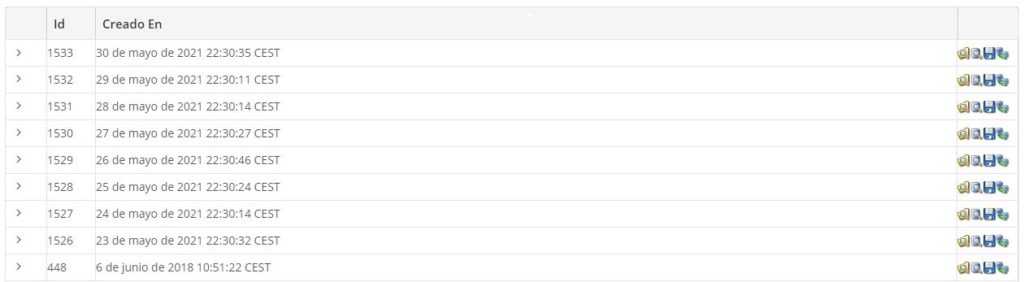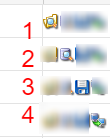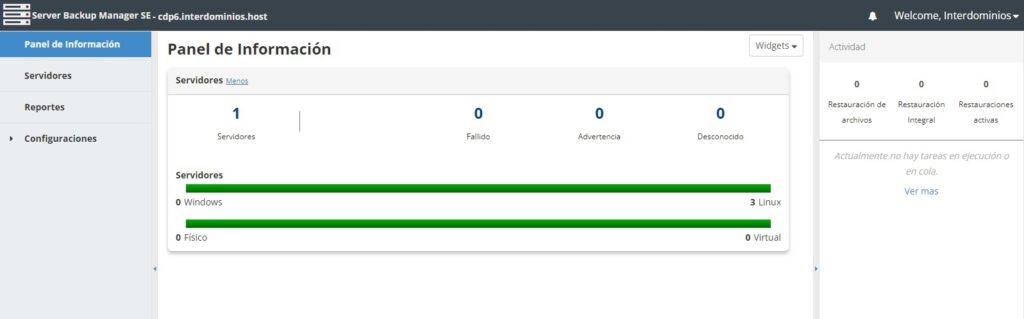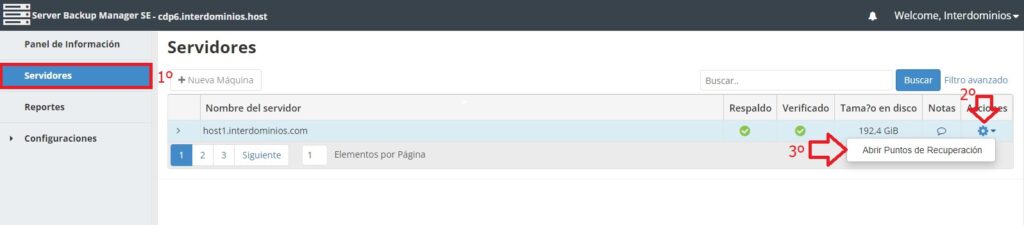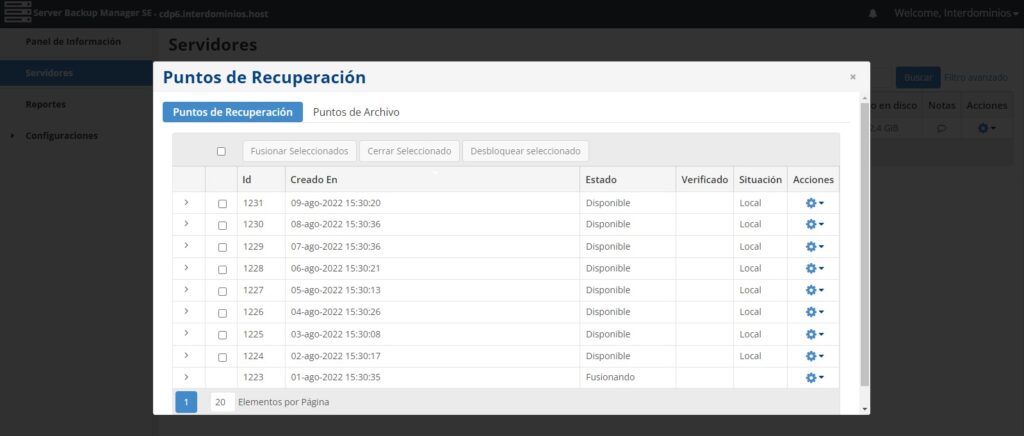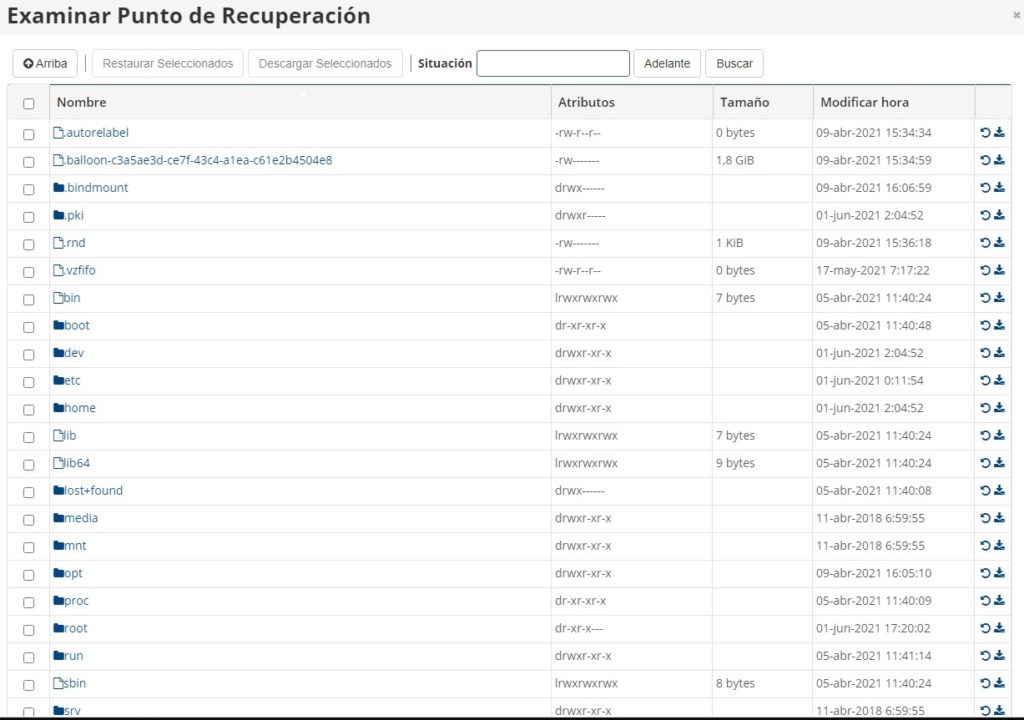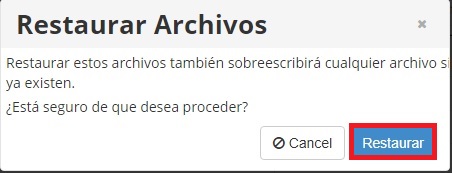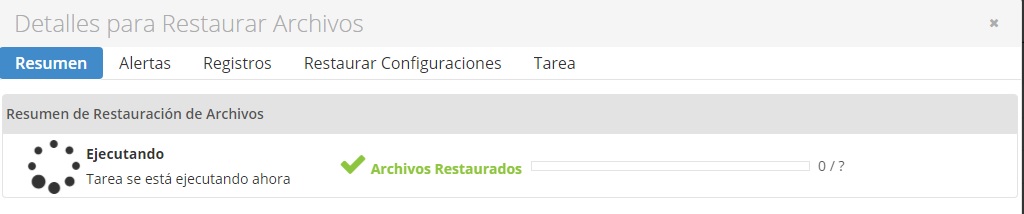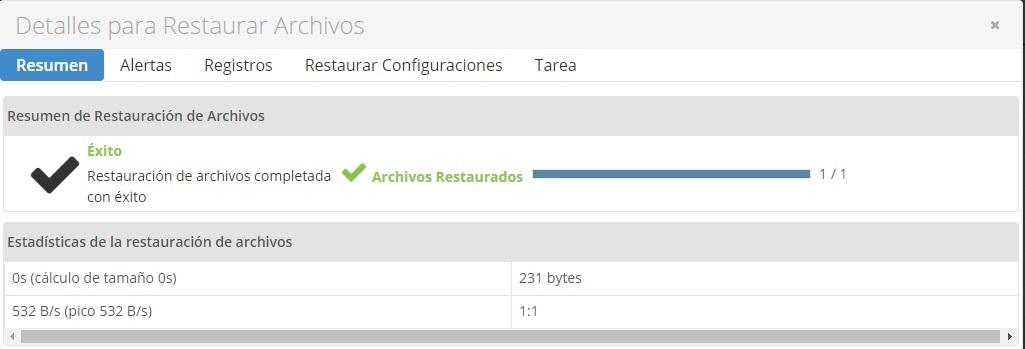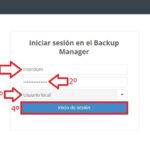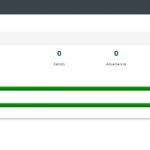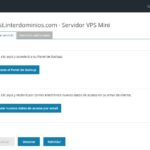En este manual, vamos a explicar el uso del Sistema de Copias de Seguridad de Backup R1Soft Idera para los servicios de Cloud y servidores VPS.
En primer lugar, accederemos con los datos facilitados por el departamento de soporte al contratar el servicio. Si no dispone de ellos puede solicitarlos de nuevo a soporte@interdominios.com desde su correo de cliente.
– Acceso a puntos de restauración
Parar restaurar el contenido, primero tenemos que acceder al panel de backup, si no sabe como acceder, le dejamos esta url:
¿Cómo acceder al panel del Backup R1Soft en VPS o CLOUD?
– VPS
Una vez dentro, nos dirigimos a puntos de restauración y nada más acceder veremos las últimas copias que han sido guardadas.
Nota: Recuerde que, sólo se almacenan copias de los últimos 7 días por lo que si quiere conservar copias anteriores las tendrá que descargar para almacenarlas en un dispositivo local.
Las opciones para restaurar según la fecha, las tenemos la derecha.
Esto es lo que podemos hacer con cada una.
- Examina todo el contenido de la copia de seguridad en el caso de que queramos restaurar un fichero en concreto, un directorio o toda la copia de seguridad.
- Examina el contenido de las bases de datos de ese día y nos permite la restauración.
- Descarga la copia de seguridad a nuestro ordenador para poder almacenarla durante el tiempo que queramos.
- Enviar a agente. En el Hosting sin Limites no funcionaría ya que envía de nuevo la copia al alojamiento y este servicio no permite guardar copias de seguridad.
– Cloud
Cuando accedemos al Backup con un Cloud, nos mostrara los Clouds que tenemos con las copias de seguridad.
Ahora, hacemos clic en «Servidores«, y a su vez, nos muestra el nombre de nuestro servidor, en el cual, haciendo clic en ⚙️, haremos clic en «Abrir Puntos de Recuperación»
Una vez dentro, nos muestra la fecha de las copias existentes que hay.
– ¿Cómo restaurar el contenido de Backup R1Soft Idera?
En este apartado, vamos a explicar cómo restaurar el «index.html» de una web que hemos perdido y queremos recuperar.
En primer lugar, nos dirigimos a la fecha de la que lo queremos restaurar y accedemos con un clic en la carpeta con la «Lupa» en los vps y para los cloud, haciendo clic en ⚙️ y seleccionando la opción de «Examinar«. Una vez dentro, nos mostrara el listado de ficheros de nuestro servidor:
Luego, nos moveremos a la ruta «/var/www/vhosts/» y hacemos clic en el dominio que hemos perdido el fichero .
Entramos en httpdocs con doble clic y marcamos la casilla de verificación de index.html. En la parte superior encontraremos «Restaurar seleccionados«.
Nos aparecerá una ventana para restaurar el contenido en la misma ubicación.
– Proceso de restauración
Durante la restauración irás viendo el estado del proceso.
Si todo ha ido bien, aparecerá el siguiente diálogo después del proceso de restauración.
En el caso de que quieras restaurar el contenido de una cuenta de correo, el procedimiento será el mismo accediendo a la ruta «/var/qmail/mailnames/«.
Restaurar una base de datos
Por último, para restaurar una base de datos, el Panel no va a dar la opción de la restauración, en el caso de los VPS por lo que tiene que enviar una solicitud a soporte@interdominios.com desde su correo de cliente indicando el dominio, el nombre de la base de datos y la fecha de la copia de seguridad que quiere restaurar.
ℹ Recuerda que con Interdominios, si tienes cualquier duda o problema con el proceso de restauración en tu servicio Backup R1Soft Idera , puedes contactar con nuestro equipo técnico especializado. Habrá profesionales siempre a tu disposición 24×7, y puedes contactar por varias vías telefóno, e-mail o chat. Estaremos encantados de atenderte y ayudarte en todo lo que necesites.